На дисплее панели управления отображаются сообщения, которые содержат информацию о состоянии устройства и ошибках. В таблице ниже приведены объяснения этих сообщений и инструкции по устранению проблем (если это необходимо).
Примечание.
- Если сообщение не указано в таблице, перезагрузите принтер и повторите попытку печати. Если проблема не решена, обратитесь в
- Выполните поиск сообщения на сайте поддержки.
- Некоторые сообщения могут не отображаться на дисплее в зависимости от модели и комплектации.
- [номер ошибки]: обозначает номер ошибки.
Сообщения, связанные с замятием бумаги
|
Сообщение |
Значение |
Рекомендуемые решения |
|
Document jam. Remove jam. (Замятие документа. Устраните замятие.) |
Произошло замятие загруженного оригинала в устройстве подачи документов. |
Устраните замятие бумаги, см. раздел Устранение замятия оригиналов. |
|
Jam or empty. Door open and close. (Произошло замятие или нет бумаги. Откройте и закройте дверцу.) |
Произошло замятие в области подачи бумаги. |
Устраните замятие. См. раздел В лотке. |
|
В лотке нет бумаги. |
Загрузите бумагу в лоток. См. раздел Загрузка бумаги в лоток. |
|
|
Paper jam inside printer. (Замятие бумаги внутри принтера.) |
Произошло замятие бумаги внутри принтера. |
Устраните замятие бумаги, см. раздел Внутри принтера. |
Сообщения, связанные с тонером
Внимание!
Компания Samsung не рекомендует использовать неоригинальные картриджи с тонером Samsung, в том числе восстановленные или повторно заправленные. Компания Samsung не может гарантировать качество неоригинальных картриджей Samsung. На обслуживание и ремонт принтера, вызванные использованием неоригинальных картриджей с тонером Samsung, гарантия не распространяется.
|
Сообщение |
Значение |
Рекомендуемые решения |
|
Install the cartridge. (Установите картридж.) |
A toner cartridge is not installed. (Картридж с тонером не установлен.) |
Install a toner cartridge. (Установите картридж с тонером.) |
|
Not compatible toner cartridge. (Несовместимый картридж с тонером.) |
Установленный картридж с тонером не подходит для данного принтера. |
Установите оригинальный картридж с тонером Samsung, подходящий для данного принтера |
|
Prepare new cartridge. (Подготовьте новый картридж.) |
В указанном картридже осталось мало тонера. Предположительный срок службы картриджа с тонером почти истек. |
Подготовьте новый картридж для замены. Можно временно повысить качество печати, перераспределив оставшийся тонер в картридже. См. раздел Перераспределение тонера. |
|
Replace new cartridge. (Установите новый картридж.) |
Предположительный срок службыa указанного картриджа с тонером почти истек. |
Выберите Stop (Стоп) или Continue (Продолжить), как показано на панели управления. Если выбрать Stop (Стоп), принтер остановит печать до замены картриджа. Если выбрать Continue (Продолжить), принтер продолжит печать, но качество печати нельзя будет гарантировать. При появлении этого сообщения замените картридж с тонером для обеспечения наилучшего качества печати. Использование картриджа после этого момента может привести к возникновению проблем с качеством печати. См. раздел Картридж с тонером. |
|
Истек предположительный срок службы указанного картриджа с тонером. Принтер может прекратить печать. |
Замените картридж с тонером. См. раздел Картридж с тонером. |
|
|
a. Предположительный срок службы картриджа означает приблизительный срок службы картриджа с тонером, необходимый для печати среднего количества листов согласно стандарту ISO/IEC 19752. См. раздел «Доступные расходные материалы». На количество страниц могут влиять условия эксплуатации, процентное отношение области изображения, периодичность выполнения печати, тип и размер носителя. В картридже может оставаться некоторое количество тонера даже в тех случаях, когда отображается сообщение о замене картриджа и принтер прекращает печать. |
Сообщения, связанные с лотками
|
Сообщение |
Значение |
Рекомендуемые решения |
|
Jam or empty. Door open and close. (Произошло замятие или нет бумаги. Откройте и закройте дверцу.) |
Произошло замятие в области подачи бумаги. |
Устраните замятие. См. раздел В лотке. |
|
В лотке нет бумаги. |
Загрузите бумагу в лоток. См. раздел Загрузка бумаги в лоток. |
Сообщения, связанные с сетью
|
Сообщение |
Значение |
Рекомендуемые решения |
|
Network Problem: IP Conflict. (Проблема с сетью: конфликт IP-адресов.) |
Указанный IP-адрес сети используется кем-то еще. |
Проверьте IP-адрес и выполните его сброс, если необходимо. См. раздел Печать отчета о конфигурации сети. |
|
#S6-3210 |
Не установлен модуль беспроводной связи. |
Выключите и включите устройство. |
Прочие сообщения
|
Сообщение |
Значение |
Рекомендуемые решения |
|
Door Open. Close it. (Открыта дверца. Закройте ее.) |
Крышка закрыта неплотно. |
Закройте крышку до щелчка. |
|
Door of scanner is open. (Открыта дверца сканера.) |
Крышка устройства подачи документов открыта или не зафиксирована. |
Закройте крышку до щелчка. |
|
Error [номер ошибки]. Turn off then on. (Ошибка: [номер ошибки]. Выключите и включите устройство.) |
Управление принтером невозможно. |
Перезагрузите принтер и повторите попытку печати. Если проблема не решена, обратитесь в службу поддержки клиентов HP. |
|
Error [номер ошибки]. Call for service. (Ошибка: [номер ошибки]. Обратитесь в службу поддержки.) |
||
|
Scanner Locked. (Сканер заблокирован.) |
Сканер заблокирован. |
Выключите и включите питание. Если проблема не решена, обратитесь в службу поддержки клиентов HP. |

Казахстан
hp-detect-load-my-device-portlet
![]()
Действия
Сервисные инженеры не раз сталкивались с тем, что принтеры и МФУ Samsung или Xerox выдают ошибку «закройте крышку». При этом активатор на месте, давит на планку микрика, микрик срабатывает.
Зачастую проблема кроется именно в микрике. А точнее в «налёте» на контактах внутри микровыключателя.
Проверяется просто- берёте мультиметр, замеряете сопротивление на ножках микрика. Должно быть 0 Ом. Если у вас 10 Ом или, допустим, 50 Ом, то возникает описанная выше проблема. Надо исправлять.Чем и займёмся в данной статье.
Я сталкивался с такой проблемой несколько раз на Samsung SCX-4623fn, один раз на Xerox phaser 3300MFP.
Сегодня принесли Samsung SCX-4600. На его примере наглядно доберемся до сути. На 4623f, 4623fn, принтерах с такой же базой, на ксероксах на базе этих самсунгов принцип тот же.
Начнем с инструмента. Нам понадобится:
— крестовая отвёртка (лучше с магнитным наконечником)
— тонкая шлицевая отвёртка
— изопропиловый спирт
— паяльник + необходимое к нему
— пара ватных палочек
Итак. Вот доброволец. На экранчике надпись «закройте крышку». Крышка закрыта ( на фото не видно- можете поверить наслово)
Причем аппарат после включения протестировался, прогрелся, вышел в готовность. Запустили печать отчета о конфигурации — получили ошибку.

Микровыключатель(микрик) находится на плате питания JC44-00179A.
Порядок действий такой:
1. Снимаем заднюю крышку
2. Снимаем поддон с платой питания
3.
-Меняем плату питания
-разбираем микрик не выпаивая
-выпаиваем микрик и разбираем
-выпаиваем микрик и меняем
(выбирайте на своё усмотрение.)
4. Собираем.
Начнем. Вынимаем лоток с бумагой. Поворачиваем МФУ «спиной». Откручиваем пять саморезов и снимаем заднюю крышку.


Далее сзади отключаем печной разъем. Откручиваем два самореза. Этому слева будет частично мешать боковая крышка. Можно её снять.
Но я поленился. Шлицевой отверткой отвел края крышки в сторону и выкрутил саморез. Справа ничего не мешает.


Теперь переворачиваем МФУ вверх дном. Желательно вниз что-то положить, поскольку крышка сканера легко царапается. Царапины очень заметны. Положили вверх дном и откручиваем саморезы по периметру металлического поддона. И два самореза в центре.

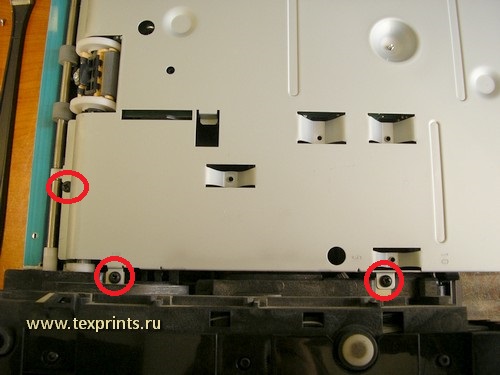
Открутили. Теперь приподнимаем поддон. Отключаем первый коннектор, поднимаем поддон вертикально и отключаем второй коннектор.


Теперь ничего не мешает снять поддон с платой. Снимаем, кладем на стол. Замеряем сопротивление микрика — 11 Ом в моём случае.
Берем тонкую шлицевую отвертку(или канцелярский нож) и аккуратно поддеваем и снимаем крышку микрика. Ниже показан микрик на плате уже со снятой крышкой. И микрик в сборе. На фото синим овалом выделена контактная группа, которую надо зачистить. Я попробовал кончиком канцелярского ножа. Это работа для извращенцев или для тех, у кого нет паяльника. В принципе получилось почистить. Чистим, замеряем сопротивление. Должен получиться чистый ноль или КЗ.
Для тех, кто не дружит с паяльником: вычистили, поставили крышку микрика обратно. Переходим к пункту обратной сборки.


Для тех, кто старается делать качественнее, идём дальше. Надо выпаять микрик. Для этого надо снять плату с поддона.
Откручиваем винты и снимаем плату (на фото не попала пара винтов в районе разъема 220В — найдете.)



Выпаиваем микрик. Кладем на чистый лист. Снимаем крышку, снимаем планку-активатор. Вытаскиваем два контакта. Всё отчищаем.
Ставим обратно, ставим планку-активатор, ставим крышку. Замеряем сопротивление. Получаем 0 Ом, радуемся, припаиваем микрик обратно.
Прикручиваем плату к поддону.



Теперь обратно собираем аппарат. Подсоединяем коннекторы в обратном порядке: сначала маленький, потом большой.


Ставим поддон, закручиваем саморезы по периметру и пару в центре поддона.

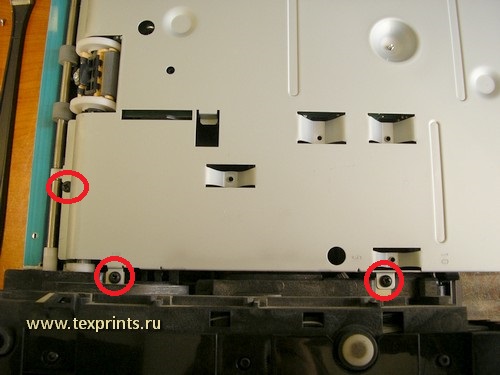
Переворачиваем с головы на ноги МФУ и поворачиваем «спиной». Закручиваем еще два самореза и подключаем коннектор 220В.


Ставим заднюю крышку, закручиваем пять саморезов.


Всё. Вставляем картридж, лоток с бумагой. Включаем, печатаем конфигурацию или копируем. Всё работает.
Протираем снаружи. Пакуем.

 Мы можем выполнить данный ремонт за вас!
Мы можем выполнить данный ремонт за вас!
 Стоимость ремонта — 1700р в стационаре.
Стоимость ремонта — 1700р в стационаре.
 Выезд по Москве: 400р
Выезд по Москве: 400р
 Выезд по Московской области: 600р
Выезд по Московской области: 600р
(в стоимость входит профилактика и все необходимые запчасти)
Свяжитесь с нами по ремонту
- Дата: 29.07.2009
- Номер: faq00002411_005
- Печать
- Электронная почта
Все крышки устройства Brother плотно закрыты, однако, на дисплее устройства отображается сообщение «Открыта крышка». Как устранить сообщение?
Для устранения сообщения «Открыта крышка» следуйте инструкциям ниже:
- Нажмите на кнопку разблокировки передней крышки и откройте её.
- Извлеките блок фотобарабана с тонер-картриджем из устройства.
Установите заново блок фотобарабана с тонер-картриджем в устройство.
Закройте переднюю крышку и убедитесь, что левая и правая стороны крышки плотно закрыты, особенно левая.
Если сообщение «Открыта крышка» продолжает отображаться на дисплее, разверните устройство Brother задней частью к вам.
-
Откройте заднюю крышку, потянув за выступ в центре крышки. Затем откройте крышку узла термозакрепления тонера, потянув за лапки с левой и правой стороны. Лапки будут помечены синими наклейками с белым рисунком.
Если внутри устройства обнаружилась бумага, аккуратно извлеките её.
Закройте крышку узла термозакрепления тонера, а затем заднюю крышку. Закрывайте их плотно.
Т.к. вы неавторизованы на сайте. Войти.
Т.к. тема является архивной.

Дырку вижу, насчёт датчика не уверена. (
Как он должен выглядеть?
. какая-то полоска металлическая видна. ¶
Если на неё нажать при открытой крышке то что происходит? ¶
Район озвучила, подсказки по сервисам и ценам получила. Починкой займусь после выходных.
Пятница!)) *yahoo*
Большое спасибо всем откликнувшимся. *yes*
Объявления на НН.РУ — Техника
Продаётся отличный нетбук HP mini 110-3050er Оригинальные зарядное устройство и АКБ (батарея). Срок работы от аккумулятора примерно 3.
Цена: 6 500 руб.
Оптический привод DVD-RW Panasonic UJ8A0 от ASUS N53S Скорость записи: CD-R: 24x CD-RW: 16x DVD-RAM: 5x DVD-R.
Цена: 400 руб.
Продаю устройство для чтения и записи карт памяти EXPLAY новое.Не пользовались ни разу,в упаковке.Без торга
Цена: 250 руб.
Продам Кулер от Ноутбука Asus N53 б/у рабочий Модель кулера KSB06105HB Возможна отправка по России
Цена: 650 руб.
Samsung Xpress – это новейшая серия принтеров от данного производителя, которая выпущена в 2016 году. В процессе изготовления принтеров этой серии использовалось инновационные технологии и модернизированное оборудование. Однако, несмотря на все преимущества данных устройств, у любого пользователя может возникнуть необходимость в прошивке принтера данной серии.
Варианты просмотра
- >
Страница инструкции Текстовая версия Страница 33 в инструкции по эксплуатации Samsung SL-M2070FW
1 Введение
Замена драйвера
Если драйвер принтера работает неправильно выполните приведенные ниже действия по его удалению.
Windows
В меню Пуск последовательно выберите пункты Программы (или Все программы) > Samsung Printers > Удалить ПО принтера Samsung.
Следуйте инструкциям в окне установки.
Вставьте компакт-диск с драйвером в дисковод для компактдисков и установите драйвер (см «Установка драйвера локально» на стр 32).
Как проверить версию прошивки
- Включите принтер и загрузите в него бумагу.
- Нажмите клавишу «Меню».
- Промотайте меню клавишами «влево»-«вправо» до пункта «Настройка системы», войдите с помощью клавиши «ОК».
- Промотайте меню клавишами «влево»-«вправо» до пункта «Отчёт», войдите с помощью клавиши «ОК».
- Промотайте меню клавишами «влево»-«вправо» до пункта «Конфигурация» и нажмите клавишу «ОК».
- Устройство распечатает отчёт (Configuration Report), в котором будет искомый пункт «Версия прошивки» (Firmware version).
Старые картриджи будут работать только с прошивками и ниже. Если прошивкка на вашем устройстве выше (то есть, например, ), заранее уточняйте у продавца версию чипов на картриджах.
Статья актуальна для устройств:
- MLT-D111S, MLT-D111L: M2020, M2020W, M2070, M2070W, M2070FW.
- MLT-D115L: M2620, M2620D, M2620ND, M2670FN, M2670N, M2820DW, M2820ND, M2830DW, M2870FD, M2870FW, M2880FW.
- MLT-D203L: M3320, M3820, M4020, M3370, M3870, M4070.
Как прошить принтер Samsung Xpress m2020, m2070, m2070w в домашних условиях
1. Узнайте серийный номер печатного устройства.
Эту информацию вы найдете на задней крышке принтера. Также эти данные есть и в отчете: на панели управления нажмите кнопку Menu и стрелочкой > влево найдите настройки системы (System Setup), нажмите Ok. Кнопкой > влево найдите отчет (Report). Далее утвердите выбор Ok и кнопкой влево > найдите конфигурацию или информацию о расходных материалах (Configuration или Supplies Info). Нажав Ok, вы распечатаете нужный вам отчет.
Если вы не можете разобраться самостоятельно, тогда оставьте заявку на ремонт, перейдя на сайт, где указаны сервисные услуги по ремонту принтеров Самсунг в Москве.
2. Следующее, что нужно выполнить – это определить версию текущей прошивки. Мы можем сделать это с помощью распечатки отчета о конфигурации аппарата. Строчка, которая вам понадобится, будет называться «Firmware version».
3. Перейдите на сайт фирмы-производителя в пункт «Поддержка». В этом разделе вы найдете обновленную версию программы-прошивки. Внимание: на этом этапе работы вам нужно быть предельно бдительными и остерегаться вирусных приложений. Когда найдете нужную программу, нужно ее скачать, а после этого разархивировать папку.
4. Двукратным кликом мышки открываете запускной файл смены серийного номера Change Serial Number (SN). В этой программе вам нужно указать серийный номер своего принтера.
5. Когда все данные успешно обновятся, нажимаем кнопку «Ок», после этого закрываем приложение и осуществляем перезагрузку печатного устройства.
6. Дальше мы снова печатаем отчет о конфигурации, после этого находим строку «Machine Serial Number». Теперь вам нужно посмотреть, изменился ли серийный номер принтера.
7. Если изменения произошли успешно, мы снова возвращаемся к архиву и берем в нем файл прошивки последней версии и перемещаем его на путем перетаскивания. После этой процедуры вы увидите окно, в котором будет отображен процесс перешивки принтера. Важно в период обновления не использовать принтер и не осуществлять никаких с ним манипуляций.
8. После перезагрузки устройства с целью окончательного подтверждения прошивки нам будет нужно снова сделать вывод отчета конфигурации.
Необходимо учитывать то, что переспрашивать принтер или МФУ нужно с оригинальным чипом в картридже с уровнем тонера не менее нуля.
Проверьте корректную работоспособность вашего принтера.
Далее мы рассмотрим наиболее популярные ошибки Samsung M2070, которые даже неопытный пользователь может устранить своими руками.
№ 11-2T11
Бумага в лотке принтера не соответствует заданию печати. Используйте листы соответствующего размера или сбросьте задание.
№ C2-1110 | C2-1120 | C2-1150 | C2-1160
Замените отработанные картриджи Samsung MLT-D111L | MLT-D111S на новые или заправьте их тонером.
№ C2-1510 | C2-1711 | C2-1712
Установленный вами картридж несовместим с принтером. Проблема может быть вызвана блокировкой счетчика из-за чипа. В таком случае замените микросхему или прошейте аппарат модифицированным ПО.
№ М2-1110 | М2-1116
Проконтролируйте наличие бумаги в лотке. Удалите замятые страницы. В сложнодоступных местах используйте пинцет. Перезагрузите принтер.
Если замятие происходит регулярно, тогда следуйте алгоритму:
- проверьте резинки роликов захвата на износ, при необходимости замените расходники;
- то же самое проделайте с площадкой подачи бумаги.
№ S2-4110
Закройте крышку принтера. Если ошибка не исчезла, перезакройте крышку. Возможно, произошла поломка датчика фиксации.
№ S3-3121 | S3-3122
Проверьте движение блока сканера. Если он не реагирует на задание, тогда обратитесь в сервисный центр.
№ S6-3123
Конфликт IP-адресов. Войдите в Samsung Easy Printer Manager: Настройка — Сеть — изменить IP-адрес.
Если IP-адреса присваиваются динамическим способом, просто перезагрузите принтер.
№ S6-3210
Ошибка соединения контактов между материнской платой и сетевой картой. Вызовите специалиста!
№ U1-2320 | U1-2330 | U1-2340
Ошибка нагрева термоэлемента. Позаботьтесь о том, чтобы напряжение в электрической сети было на должном уровне. Также необходимо переставить аппарат в сухое проветриваемое помещение.
№ U2-1113 | U2-1112
Привод работает с ошибками. Перезагрузите Samsung M2070. Проблема актуальна? Без помощи сервисного центра ее не решить.
№ U3-3313 | U3-3314
Устраните замятие бумаги в сканере. Проверьте работоспособность роликов захвата.
№ U3-4110
Закройте крышку сканера. Ошибка также может быть вызвана неисправностью датчика фиксации крышки.
Необходимо устранить ошибки Samsung M2070?
Возникли дополнительные вопросы?
Обращайтесь за помощью
позвонив: +7 (926) 122-19-20
+7 (926) 928-68-85
написав: miraxprint@
оставив заявку
Отсутствие драйвера
Случается, что компьютер не видит принтер через USB из-за отсутствия драйвера или из-за неправильно установленного, либо устаревшего программного обеспечения.
Перейдите на официальный сайт производителя, скачайте оттуда драйвер для вашего устройства и установите его. Затем перезагрузите компьютер и попробуйте распечатать тестовую страницу.
Если вы случайно установили неподходящий драйвер, через панель управления перейдите в «Диспетчер устройств», найдите там нужное оборудование, зайдите в его свойства, затем во вкладку «Драйвер» и нажмите на кнопку «Удалить». После этого установите новое программное обеспечение, скачанное с официального сайта производителя.
Где найти ПИН-код для подключения принтера Samsung?
Для подключения принтеров производства южнокорейской компании Samsung (M2020W, M2070W, C460W) вообще не нужна никакая инструкция. При наличии функции WPS ПИН-код для соединения с роутером или ПК указан на наклейке, которая находится под корпусом МФУ. Необходимо поднять принтер, и на его нижней крышки найти эту этикетку. Нас интересует 8-значный код – это и есть PIN.
Но если найти его там не получается, то можно его распечатать, как и на принтерах других брендах Для этого нажимаем и удерживаем на корпусе устройства кнопку, обозначенную как WPS, пока не начнет мигать индикатор.
Теперь зажимаем WPS на маршрутизаторе и дожидаемся, когда принтер начнет печатать. Полученное на бумаге числовое значение вводим на компьютере, ноутбуке или роутере.
![]() Загрузка…
Загрузка…

Описание индикаторов состояния
100
4. Устранение неисправностей
LED
Состояние
Описание
Состояние
Выкл
Устройство выключено.
Зеленый
Мигает
Мигание означает, что устройство выполняет печать или прием факса.
Вкл
• Устройство включено и готово к использованию.
Красный
Мигает
• Произошла несущественная ошибка, и устройство ожидает ее сброса. Прочтите сообщение на
дисплее. После сброса ошибки устройство продолжит выполнение операции.
• В картридже осталось небольшое количество тонера. Предположительный срок службы картриджа
a
истекает. Приготовьте новый картридж для замены. Качество печати можно временно улучшить
путем перераспределения тонера (см. «Перераспределение тонера» на стр. 77).
b
Вкл
• Предположительный срок службы картриджа почти истек
a
Рекомендуется заменить картридж с
тонером (см. «Карт. с тонером» на стр. 79).
• Открыта крышка. Закройте крышку.
• При получении или печати данных в лотке отсутствует бумага. Загрузите бумагу в лоток
• Работа устройства остановлена из-за серьезной ошибки. Прочтите сообщение на дисплее (см.
«Сведения о сообщениях на дисплее» на стр. 102).
• Произошло замятие бумаги (см. «Удаление замятой бумаги» на стр. 96).
Синий
Мигает
Идет подключение устройства к беспроводной сети.
Вкл
Идет подключение устройства к беспроводной сети (см. «Настройка беспроводной сети» на стр. 157).
Оранжевый
Мигает
В картридже осталось небольшое количество тонера. Предположительный срок службы
a
картриджа
истекает. Приготовьте новый картридж для замены. Качество печати можно временно улучшить путем
перераспределения тонера (см. «Перераспределение тонера» на стр. 77).
Вкл
Предположительный срок службы картриджа почти истек
a
. Рекомендуется заменить картридж с тонером
(см. «Карт. с тонером» на стр. 79).
332 страницы подробных инструкций и пользовательских руководств по эксплуатации
 08:13
08:13
Как заправить / перепрошить принтер Samsung M2070W / MLT-D111S
 09:41
09:41
Samsung M2070 Multifunction Laser printer (Unboxing, Quick Review)
 05:48
05:48
Взлом принтера БЕСПЛАТНО! М2070
 04:19
04:19
МФУ Samsung Xpress M2070W
 02:14
02:14
Обзор МФУ Samsung SL M2070 + USB кабель
 24:42
24:42
Настройка МФУ Samsung M2070W: печать и сканирование по Wi-Fi, установка драйверов
 20:25
20:25
Xpress M2070 Взлом защиты от заправок картриджей.(платный)
 21:59
21:59
Samsung M2070 разборка. Ремонт печки
Описание индикаторов состояния
101
4. Устранение неисправностей
(
Питание/
Пробуждение)
Синий
Вкл
Устройство находится в режиме энергосбережения.
Выкл
Устройство находится в режиме готовности или выключено.
Экономия
Зеленый
Вкл
Режим Экопечати включен.
Настройки экопечати, заданные по умолчанию: 2 копии на странице и экономия тонера.
Выкл
Режим Экопечати выключен.
a. Расчетный срок службы картриджа определяется средним количеством отпечатков согласно стандарту ISO/IEC 19752. Фактический ресурс, исчисляемый в страницах,
зависит от условий эксплуатации, площади изображений, интервала печати, типа и размера материалов для печати. Даже если индикатор загорается красным и принтер
прекращает печать, в картридже может оставаться некоторое количество тонера.
b. Некоторые индикаторы могут различаться в зависимости от модели и региона (см. «Обзор панели управления» на стр. 27).
LED
Состояние
Описание

Сведения о сообщениях на дисплее, Сообщения, связанные с замятием
Страница 102
- Изображение
- Текст
102
4. Устранение неисправностей
Сведения о сообщениях на дисплее
Сообщения на дисплее панели управления содержат информацию о состоянии устройства и ошибках печати. В таблице ниже приведены
объяснения этих сообщений и сведения о способах устранения неполадок.
• Если сообщение отсутствует в таблице, выключите и вновь включите питание устройства и повторите попытку выполнить печать. Если
неисправность не устранена, обратитесь в службу технической поддержки.
• Обращаясь в службу технической поддержки, сообщите специалисту текст сообщения об ошибке.
• В зависимости от модели и комплектации некоторые сообщения могут не появляться.
• [номер ошибки] обозначает номер ошибки.
6
Сообщения, связанные с замятием
Сообщение
Значение
Рекомендуемые действия
Зам. документа.
Устраните замятие
Произошло замятие документа в автоподатчике.
Устраните замятие бумаги (см. «Устранение замятия
документа» на стр. 92).
Замятие/нет бум.
Откр/закр.крышку
• Произошло замятие бумаги при подаче.
• В лотке нет бумаги.
• Устраните замятие бумаги (см. «В лотке» на стр. 96).
• Загрузите бумагу в лоток (см. «Загрузка бумаги в лоток» на
стр. 43).
Замятие в
внутри устр.
Замятие бумаги внутри принтера.
Устраните замятие бумаги (см. «Замятие внутри устройства»
на стр. 97).

Сведения о сообщениях на дисплее, Сообщения, относящиеся к тонеру
Страница 103
- Изображение
- Текст
Сведения о сообщениях на дисплее
103
4. Устранение неисправностей
7
Сообщения, относящиеся к тонеру
Сообщение
Значение
Рекомендуемые действия
Установите картридж
с тонером
Картридж с тонером не установлен.
Установите картридж.
Несовместимый
Карт. с тонером
Установленный картридж не предназначен для данного
устройства.
Установите оригинальный картридж с тонером производства
Samsung, предназначенный для данного устройства.
Подготовьте новый
картридж
В указанном картридже осталось небольшое
количество тонера. Предположительный срок службы
картриджа истекает.
Необходимо подготовить новый картридж для замены.
Качество печати можно временно улучшить путем
перераспределения тонера (см. «Перераспределение
тонера» на стр. 77).

Сведения о сообщениях на дисплее
104
4. Устранение неисправностей
Замените картридж
Приблизительный срок службы указанного картриджа с
тонером почти истек.
Предположительный срок службы картриджа
определяется средним количеством отпечатков
и соответствует стандарту ISO/IEC 19752 (см.
«Доступные материалы» на стр. 74). Количество
страниц зависит от условий эксплуатации,
площади изображений, интервала печати, типа и
размера материала для печати. Даже когда
появляется сообщение о необходимости
заменить картридж, в нем может оставаться
некоторое количество тонера.
• Выберите Стоп или Продолжить, как показано на панели
управления. При выборе Стоп печать прекращается.
Дальнейшая печать невозможна без замены картриджа.
При выборе Продолжить печать не будет остановлена,
но ее качество не гарантируется.
• Для обеспечения наилучшего качества печати замените
картридж на новый при появлении этого сообщения.
Дальнейшее использование картриджа может привести к
ухудшению качества печати (см. «Карт. с тонером» на стр.
79).
Компания Samsung не рекомендует использовать
неоригинальные картриджи Samsung, включая
повторно заправленные или восстановленные
картриджи с тонером. Кроме того, компания Samsung
не гарантирует качественную печать при
использовании неоригинальных картриджей
Samsung. В случае, если использование не
оригинального картриджа Samsung послужило
причиной поломки устройства, ремонт и
обслуживание по гарантии не предоставляются.
Приблизительный срок службы указанного картриджа с
тонером истек. Устройство может прекратить работу.
Замените картридж с тонером (см. «Карт. с тонером» на стр.
79).
Сообщение
Значение
Рекомендуемые действия

Сведения о сообщениях на дисплее, Сообщения, относящиеся лотку, Сообщения, относящиеся к сети
Страница 105
- Изображение
- Текст
Сведения о сообщениях на дисплее
105
4. Устранение неисправностей
8
Сообщения, относящиеся лотку
9
Сообщения, относящиеся к сети
Сообщение
Значение
Рекомендуемые действия
Замятие/нет бум.
Откр/закр.крышку
• Произошло замятие бумаги при подаче.
• В лотке нет бумаги.
• Устраните замятие бумаги (см. «В лотке» на стр. 96).
• Загрузите бумагу в лоток (см. «Загрузка бумаги в лоток» на
стр. 43).
Сообщение
Значение
Рекомендуемые действия
Ошибка подкл.
Конфликт IP-адресов
Установленный IP-адрес используется другим
устройством в сети.
Проверьте IP-адрес и сбросьте его, если необходимо (см.
«Печать отчета о конфигурации сети» на стр. 144).
#S6-3210
Беспроводной модуль не установлен.
Перезапустите его.

Сведения о сообщениях на дисплее
106
4. Устранение неисправностей
10
Прочие сообщения
Сообщение
Значение
Рекомендуемые действия
Крышка открыта
крышку
Крышка закрыта неплотно.
Закройте крышку до щелчка.
Дверца сканера открыта.
Крышка автоподатчика закрыта неплотно.
Закройте крышку до щелчка.
Ош. [номер ошибки]
Выкл. и вкл.уст.
Устройство неуправляемо.
Выключите и включите устройство, а затем повторите
попытку печати. Если проблема не устраняется, обратитесь
в службу технической поддержки.
Ош. [номер ошибки]
Обр.за поддерж.
Сканер заблокирован
Сканер заблокирован.
Выключите и включите питания. Если проблема не
устраняется, обратитесь в службу технической поддержки.

5. Приложение
Данная глава содержит технические характеристики продукции и информацию об общепринятых нормах.
• Технические характеристики
108
• Нормативная информация
118
• Авторские права
133

108
5. Приложение
Технические характеристики
1
Общие характеристики
Технические характеристики могут быть изменены без предварительного уведомления. Для получения последней информации посетите
www.samsung.com.
Элементы
Описание
Размеры
a
Ширина x длина x высота
M207x series
M207xW series
406 x 359,6x 253 мм
M207xF series / M207xFW series
M207xFH series / M207xHW series
406 x 359,6x 308,7мм
Масса
a
Устройство с расходными
материалами
M207x series
M207xW series
7,4 кг
M207xF series / M207xFW series
M207xFH series / M207xHW series
8,47 кг

Технические характеристики
109
5. Приложение
Уровень шума
b
Режим готовности
менее 26 дБА
Режим печати
менее 50 дБА
Режим копирования
Cтекло экспонирования
менее 50 дБА
Автоподатчик
менее 53 дБА
Режим сканирования
Cтекло экспонирования
менее 52 дБА
Автоподатчик
менее 54 дБА
Температура
Эксплуатация
от 10 до 32°C
Хранение (в упаковке)
от -20 до 40°C
Относительная
влажность
Эксплуатация
от 20 до 80%
Хранение (в упаковке)
от 10 до 90%
Номинальная
мощность
c
Модели 110 В
110 — 127 В переменного тока
Модели 220 В
220–240 В переменного тока
Элементы
Описание

Технические характеристики
110
5. Приложение
Потребляемая
мощность
Обычный режим работы
менее 310 Вт
Режим готовности
менее 30 Вт
Режим экономии энергии
d
• M207x series: менее 1,5 Вт
• M207xW series: менее 2,1 Вт (Wi-Fi Direct выкл.: менее 1,8 Вт)
• M207xF series / M207xFH series: менее 1,9 Вт
• M207xFW series / M207xHW series: менее 2,5 Вт (Wi-Fi Direct выкл.: менее 2,3 Вт)
Отключение питания
e
менее 0,45 Вт
Беспроводная
f
Модуль
T77H262 / SPW-B4319S
a. Размеры и вес указаны без учета телефонной трубки и других дополнительных принадлежностей.
b. Уровень звукового давления согласно ISO 7779. Тестовая конфигурация: обычные условия установки, бумага размера A4, односторонняя печать.
c. Точные величины напряжения (В), частоты (Гц) и типа тока (А) см. на этикетке на корпусе устройства.
d. На потребление энергии в режиме экономии энергии влияет состояние устройства, настройки и рабочее окружение.
e. Потребление энергии можно полностью отключить, только отсоединив кабель питания.
f. Только для моделей, оснащённых беспроводной связью (см. «Функции различных моделей» на стр. 8).
Элементы
Описание

Комментарии
Попробуйте выполнить следующие действия, чтобы устранить ошибку «Scan Unit Open» (Открыт блок сканирования).
-
Выключите принтер, а затем отключите кабель питания принтера.
-
Откройте внешнюю крышку блока сканирования, а затем откройте внутреннюю крышку.
Рис. : Откройте внешнюю и внутреннюю крышки блока сканирования
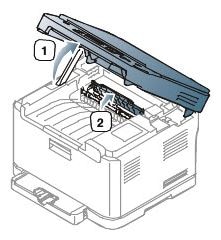
-
Удерживая внутреннюю крышку открытой, осторожно извлеките всю замятую бумагу из принтера.
Рис. : Удерживайте внутреннюю крышку открытой и извлеките всю замятую бумагу

-
Закройте крышку блока сканирования до ее фиксации с характерным щелчком и убедитесь, что она плотно закрыта.
-
В случае возникновения сопротивления при извлечении бумаги или если замятую бумагу не видно в выходном лотке, откройте заднюю крышку.
Рис. : Открытие задней крышки

-
Извлеките замятую бумагу, осторожно потянув на себя.
Рис. : Осторожно вытащите замятую бумагу

-
После удаления убедитесь, что в тракте подачи больше нет бумаги. Если замятой бумаги не видно, перейдите к следующему шагу.
-
Откройте заднюю крышку и потяните вверх рычажки термоэлемента.
Рис. : Потяните вверх рычажки термоэлемента

-
Откройте внешнюю крышку блока сканера, а затем внутреннюю.
Рис. : Откройте внешнюю крышку блока сканера, а затем внутреннюю
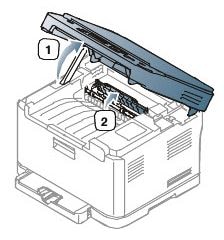
-
Осторожно извлеките замятую бумагу.
Рис. : Осторожно извлеките замятую бумагу

-
Аккуратно закройте крышку блока сканера.
Рис. : Закройте крышку сканера

-
Опустите рычажки термоэлемента.
Рис. : Опустите рычажки термоэлемента.

-
Закройте заднюю крышку, а затем включите (On) принтер для возобновления печати.
Если ошибка «Scan Unit Open» (Открыт блок сканирования) повторяется, перейдите на веб-сайт https://support.hp.com для получения дополнительной помощи в диагностировании и устранении проблемы.

Описание индикаторов состояния
100
4. Устранение неисправностей
LED
Состояние
Описание
Состояние
Выкл
Устройство выключено.
Зеленый
Мигает
Мигание означает, что устройство выполняет печать или прием факса.
Вкл
• Устройство включено и готово к использованию.
Красный
Мигает
• Произошла несущественная ошибка, и устройство ожидает ее сброса. Прочтите сообщение на
дисплее. После сброса ошибки устройство продолжит выполнение операции.
• В картридже осталось небольшое количество тонера. Предположительный срок службы картриджа
a
истекает. Приготовьте новый картридж для замены. Качество печати можно временно улучшить
путем перераспределения тонера (см. «Перераспределение тонера» на стр. 77).
b
Вкл
• Предположительный срок службы картриджа почти истек
a
Рекомендуется заменить картридж с
тонером (см. «Карт. с тонером» на стр. 79).
• Открыта крышка. Закройте крышку.
• При получении или печати данных в лотке отсутствует бумага. Загрузите бумагу в лоток
• Работа устройства остановлена из-за серьезной ошибки. Прочтите сообщение на дисплее (см.
«Сведения о сообщениях на дисплее» на стр. 102).
• Произошло замятие бумаги (см. «Удаление замятой бумаги» на стр. 96).
Синий
Мигает
Идет подключение устройства к беспроводной сети.
Вкл
Идет подключение устройства к беспроводной сети (см. «Настройка беспроводной сети» на стр. 157).
Оранжевый
Мигает
В картридже осталось небольшое количество тонера. Предположительный срок службы
a
картриджа
истекает. Приготовьте новый картридж для замены. Качество печати можно временно улучшить путем
перераспределения тонера (см. «Перераспределение тонера» на стр. 77).
Вкл
Предположительный срок службы картриджа почти истек
a
. Рекомендуется заменить картридж с тонером
(см. «Карт. с тонером» на стр. 79).
